PP助手怎么删除 删除PP助手方法汇总
时间:2025-07-08 作者:游乐小编
有些用户在使用iphone或ipad时安装了pp助手,但发现卸载时遇到问题。通常情况下,安装pp助手分为两种方式:一种是在未越狱的设备上直接安装;另一种是通过cydia在已越狱设备中安装。下面将分别说明在这两种情形下如何彻底删除pp助手。
1、 对于没有越狱的iOS设备来说,卸载PP助手非常简单,只需长按主屏幕上的应用图标即可进入编辑模式。
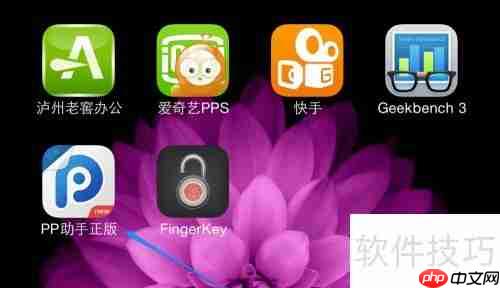
2、 进入主屏幕编辑状态后,所有图标会开始晃动,同时左上角会出现一个×标志,点击该标志即可删除对应应用。
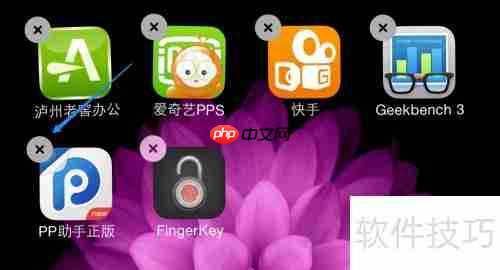
3、 点击删除按钮后,系统会提示确认操作,确认后即可完成PP助手的卸载。

4、 如果你是通过 Cydia 安装的 PP助手,则常规的卸载方式将不起作用。进入主屏幕编辑模式后,你会发现其他应用旁边都有删除选项,而PP助手却没有,这表示它是通过特殊方式安装的,需要采取其他手段进行卸载。
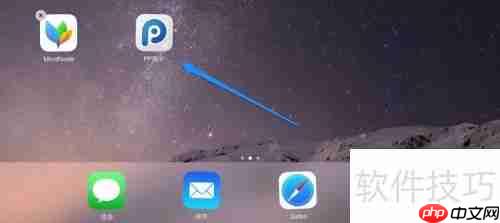
5、 此时请打开Cydia应用,在“已安装”列表中找到PP助手,点击进入详细信息页面。
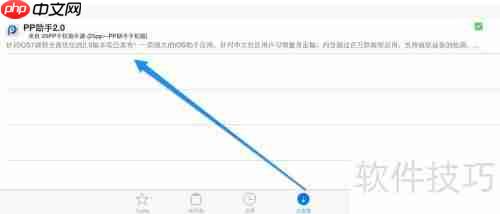

6、 在详情页中选择“卸载”选项,系统将开始执行卸载流程。
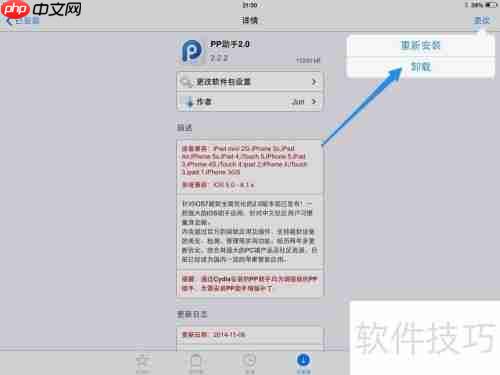
7、 接下来点击确认以继续卸载操作,如图所示。
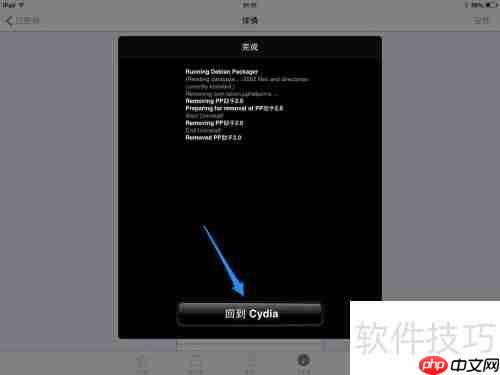
8、 返回主屏幕后,你会发现PP助手的应用图标已经消失,说明卸载成功。
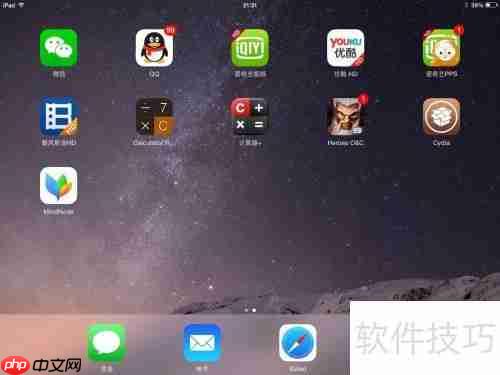
小编推荐:
相关攻略
更多 - 苹果手机微信聊天记录怎么转移到新手机 ios迁移聊天记录完整步骤 07.08
- capcut官方安装入口 capcut剪映APP国际版安装地址 07.08
- Safari阅读器视图无法启用 如何修复功能? 07.08
- 苹果手机如何查看计算器历史数据 07.08
- iPhone12要不要更新ios17.4.1? 07.08
- 苹果15网络不稳定怎么办 07.08
- PP助手怎么删除 删除PP助手方法汇总 07.08
- PP助手修复iPhone7闪退教程 07.08
热门推荐
更多 热门文章
更多 -

- 神角技巧试炼岛高级宝箱在什么位置
-
2021-11-05 11:52
手游攻略
-

- 王者荣耀音乐扭蛋机活动内容奖励详解
-
2021-11-19 18:38
手游攻略
-

- 坎公骑冠剑11
-
2021-10-31 23:18
手游攻略
-

- 原神卡肉是什么意思
-
2022-06-03 14:46
游戏资讯
-

- 《臭作》之100%全完整攻略
-
2025-06-28 12:37
单机攻略
























